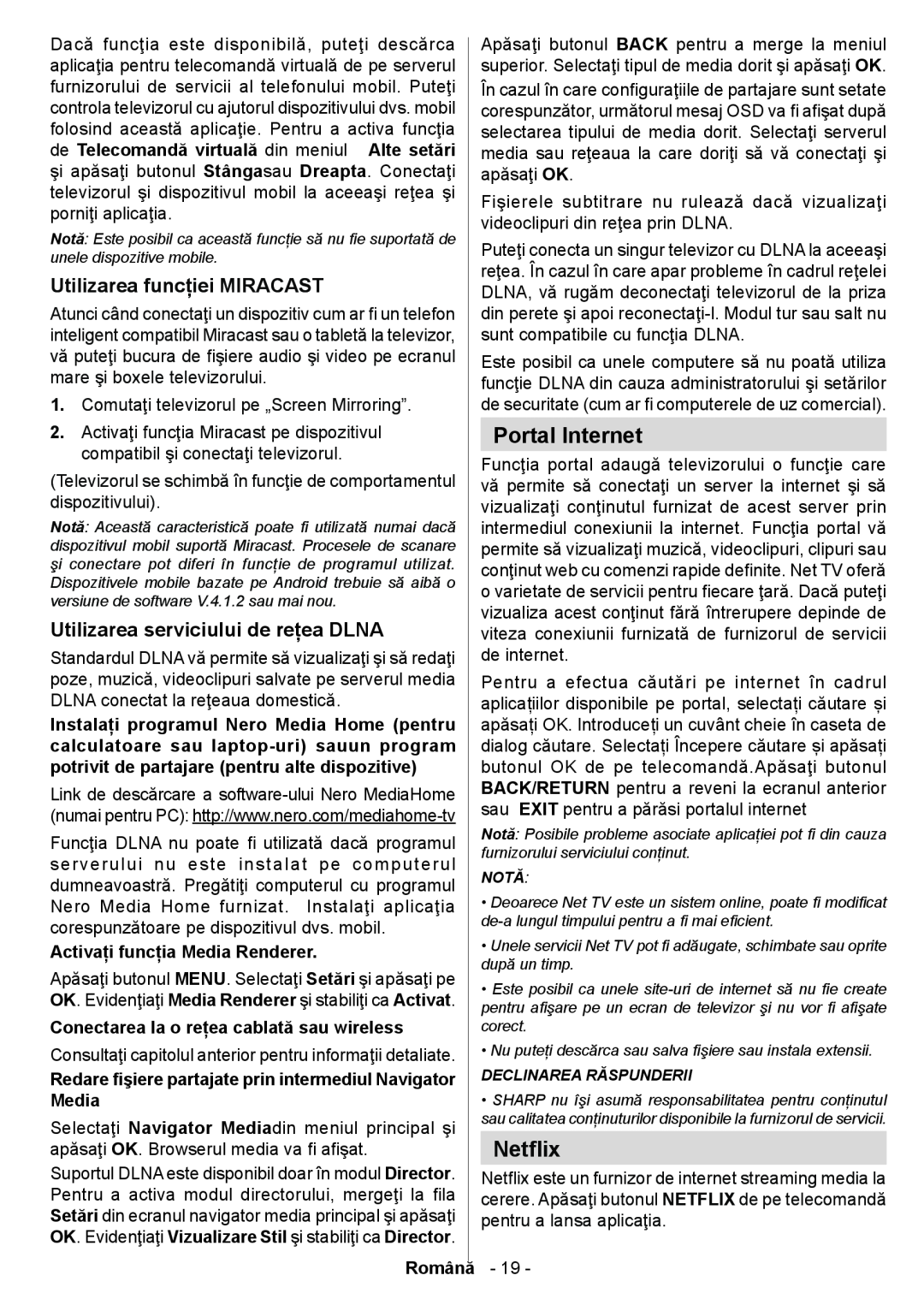Dacă funcţia este disponibilă, puteţi descărca aplicaţia pentru telecomandă virtuală de pe serverul furnizorului de servicii al telefonului mobil. Puteţi controla televizorul cu ajutorul dispozitivului dvs. mobil folosind această aplicaţie. Pentru a activa funcţia de Telecomandă virtuală din meniul Alte setări şi apăsaţi butonul Stângasau Dreapta. Conectaţi televizorul şi dispozitivul mobil la aceeaşi reţea şi porniţi aplicaţia.
Notă: Este posibil ca această funcţie să nu fie suportată de unele dispozitive mobile.
Utilizarea funcţiei MIRACAST
Atunci când conectaţi un dispozitiv cum ar fi un telefon inteligent compatibil Miracast sau o tabletă la televizor, vă puteţi bucura de fişiere audio şi video pe ecranul mare şi boxele televizorului.
1.Comutaţi televizorul pe „Screen Mirroring”.
2.Activaţi funcţia Miracast pe dispozitivul compatibil şi conectaţi televizorul.
(Televizorul se schimbă în funcţie de comportamentul dispozitivului).
Notă: Această caracteristică poate fi utilizată numai dacă dispozitivul mobil suportă Miracast. Procesele de scanare şi conectare pot diferi în funcţie de programul utilizat. Dispozitivele mobile bazate pe Android trebuie să aibă o versiune de software V.4.1.2 sau mai nou.
Utilizarea serviciului de reţea DLNA
Standardul DLNA vă permite să vizualizaţi şi să redaţi poze, muzică, videoclipuri salvate pe serverul media DLNA conectat la reţeaua domestică.
Instalaţi programul Nero Media Home (pentru calculatoare sau
Link de descărcare a
Funcţia DLNA nu poate fi utilizată dacă programul serverului nu este instalat pe computerul dumneavoastră. Pregătiţi computerul cu programul Nero Media Home furnizat. Instalaţi aplicaţia corespunzătoare pe dispozitivul dvs. mobil.
Activaţi funcţia Media Renderer.
Apăsaţi butonul MENU. Selectaţi Setări şi apăsaţi pe OK. Evidenţiaţi Media Renderer şi stabiliţi ca Activat.
Conectarea la o reţea cablată sau wireless
Consultaţi capitolul anterior pentru informaţii detaliate.
Redare fişiere partajate prin intermediul Navigator Media
Selectaţi Navigator Mediadin meniul principal şi apăsaţi OK. Browserul media va fi afişat.
Suportul DLNA este disponibil doar în modul Director. Pentru a activa modul directorului, mergeţi la fila Setări din ecranul navigator media principal şi apăsaţi OK. Evidenţiaţi Vizualizare Stil şi stabiliţi ca Director.
Română
Apăsaţi butonul BACK pentru a merge la meniul superior. Selectaţi tipul de media dorit şi apăsaţi OK. În cazul în care configuraţiile de partajare sunt setate corespunzător, următorul mesaj OSD va fi afişat după selectarea tipului de media dorit. Selectaţi serverul media sau reţeaua la care doriţi să vă conectaţi şi apăsaţi OK.
Fişierele subtitrare nu rulează dacă vizualizaţi videoclipuri din reţea prin DLNA.
Puteţi conecta un singur televizor cu DLNA la aceeaşi reţea. În cazul în care apar probleme în cadrul reţelei DLNA, vă rugăm deconectaţi televizorul de la priza din perete şi apoi
Este posibil ca unele computere să nu poată utiliza funcţie DLNA din cauza administratorului şi setărilor de securitate (cum ar fi computerele de uz comercial).
Portal Internet
Funcţia portal adaugă televizorului o funcţie care vă permite să conectaţi un server la internet şi să vizualizaţi conţinutul furnizat de acest server prin intermediul conexiunii la internet. Funcţia portal vă permite să vizualizaţi muzică, videoclipuri, clipuri sau conţinut web cu comenzi rapide definite. Net TV oferă o varietate de servicii pentru fiecare ţară. Dacă puteţi vizualiza acest conţinut fără întrerupere depinde de viteza conexiunii furnizată de furnizorul de servicii de internet.
Pentru a efectua căutări pe internet în cadrul aplicațiilor disponibile pe portal, selectați căutare și apăsați OK. Introduceți un cuvânt cheie în caseta de dialog căutare. Selectați Începere căutare și apăsați butonul OK de pe telecomandă.Apăsaţi butonul BACK/RETURN pentru a reveni la ecranul anterior sau EXIT pentru a părăsi portalul internet
Notă: Posibile probleme asociate aplicaţiei pot fi din cauza furnizorului serviciului conţinut.
NOTĂ:
•Deoarece Net TV este un sistem online, poate fi modificat
•Unele servicii Net TV pot fi adăugate, schimbate sau oprite după un timp.
•Este posibil ca unele
•Nu puteţi descărca sau salva fişiere sau instala extensii.
DECLINAREA RĂSPUNDERII
•SHARP nu îşi asumă responsabilitatea pentru conţinutul sau calitatea conţinuturilor disponibile la furnizorul de servicii.
Netflix
Netflix este un furnizor de internet streaming media la cerere. Apăsaţi butonul NETFLIX de pe telecomandă pentru a lansa aplicaţia.
- 19 -